Resumo da IA
Gostaria de usar o Mailjet para melhorar a capacidade de entrega de e-mails em seu site WordPress? O Mailjet oferece um serviço robusto de entrega de e-mail com recursos avançados, como análise em tempo real e uma API moderna que ajuda a garantir que seus e-mails cheguem aos destinatários pretendidos.
Este tutorial mostrará a você como configurar o correio Mailjet no WP Mail SMTP.
- O que é o Mailjet?
- Configuração de sua conta Mailjet
- Autenticação de seu domínio
- Configuração do WP Mail SMTP
- Envio de um e-mail de teste
O que é o Mailjet?
O Mailjet é um serviço abrangente de entrega de e-mail que combina uma poderosa infraestrutura de envio com recursos avançados de marketing. Empresas de todo o mundo confiam nele para lidar com e-mails transacionais e de marketing com altas taxas de entrega.
- Custo: O Mailjet oferece um plano gratuito que inclui até 6.000 e-mails por mês (com um limite diário de 200 e-mails). Os planos pagos começam com limites de envio mais altos e incluem recursos adicionais, como suporte a API, IPs dedicados e análises avançadas.
- Requisitos do e-mail: Você precisará usar um endereço de e-mail em seu próprio domínio (por exemplo, [email protected]) para usar o Mailjet com o WP Mail SMTP.
- Conclusão: O Mailjet é uma excelente opção para empresas de todos os tamanhos, oferecendo uma infraestrutura escalável de entrega de e-mail combinada com recursos de marketing. Ele fornece análises detalhadas, uma API REST moderna e recursos sólidos de capacidade de entrega.
Observação: Para obter mais informações sobre os mailers disponíveis, consulte o guia completo sobre mailers no WP Mail SMTP
Configuração de sua conta Mailjet
Primeiro, você precisará criar uma conta no Mailjet. Para começar, visite a página de preços do Mailjet e escolha o plano que melhor atenda às suas necessidades.
No nosso exemplo, vamos nos inscrever no plano gratuito (limitado a 200 e-mails por dia). No entanto, o processo de configuração será o mesmo, independentemente do plano que você escolher.
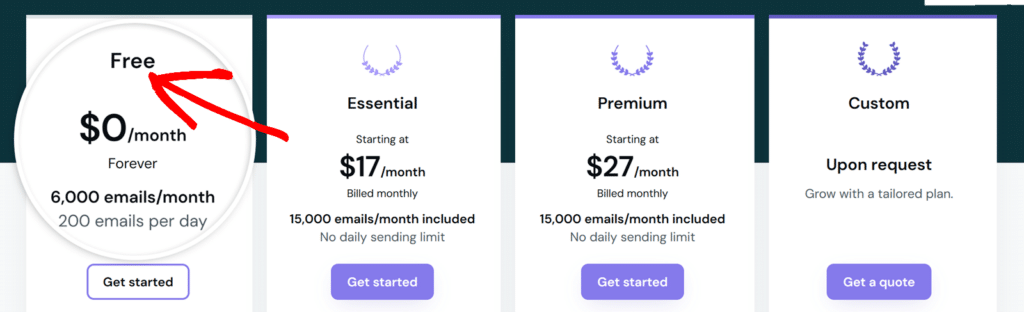
Depois de se inscrever e verificar seu e-mail, você será levado ao painel do Mailjet, onde poderá começar a configurar sua conta.
Autenticação de seu domínio
Antes de começar a enviar e-mails pelo Mailjet, você precisará autenticar seu domínio. Esse processo verifica se você é o proprietário do domínio do qual está enviando e ajuda a melhorar a capacidade de entrega do seu e-mail.
Como adicionar seu domínio de envio
Primeiro, você precisará adicionar e verificar seu domínio no Mailjet. Para iniciar esse processo, faça login na sua conta do Mailjet e vá para as configurações da conta. Na seção Senders and Domains (Remetentes e domínios ), clique em Add a domain or sender address (Adicionar um domínio ou endereço de remetente).
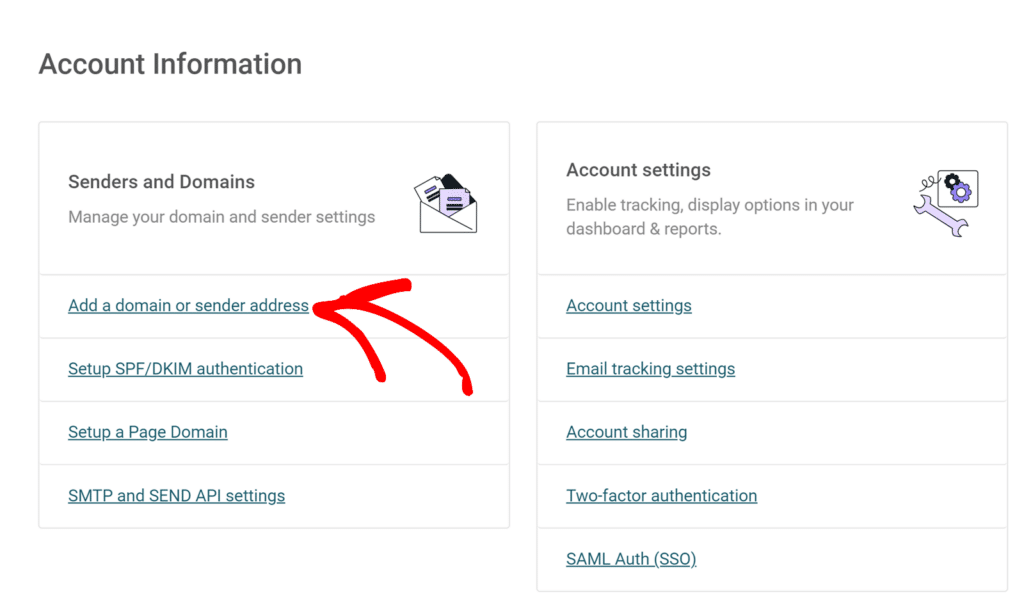
Na página Domains (Domínios), clique no botão Add domain (Adicionar domínio ).
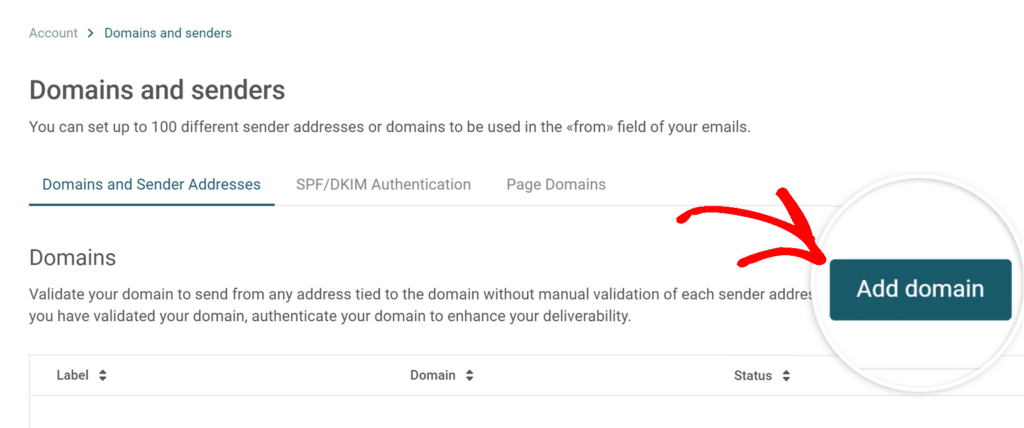
Isso abrirá uma janela pop-up na qual você digitará o domínio do seu site (como example.com) e um rótulo para ajudá-lo a identificar esse domínio. Quando terminar, clique no botão Add (Adicionar ) para continuar.
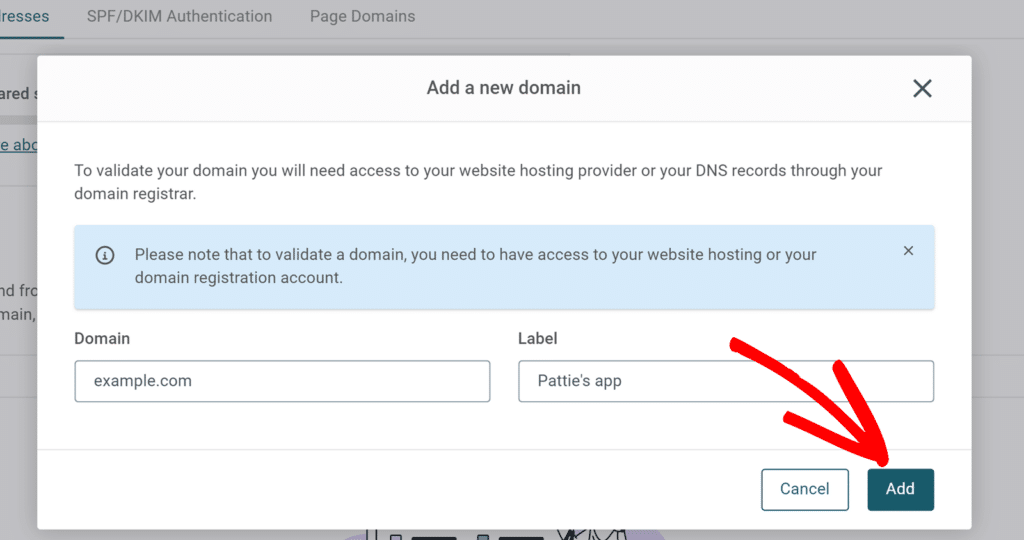
Validação de seu domínio
Depois de adicionar seu domínio, o Mailjet apresentará dois métodos de validação. A primeira opção é hospedar um arquivo temporário em seu site. Com esse método, você criará um arquivo vazio com o nome de arquivo fornecido e o carregará no diretório raiz do seu site.
O segundo método, que recomendamos, é criar um registro DNS. Para essa opção, você precisará acessar as configurações de DNS do seu domínio e adicionar um novo registro TXT . O Mailjet fornecerá o nome de host específico e o valor a ser usado para esse registro.
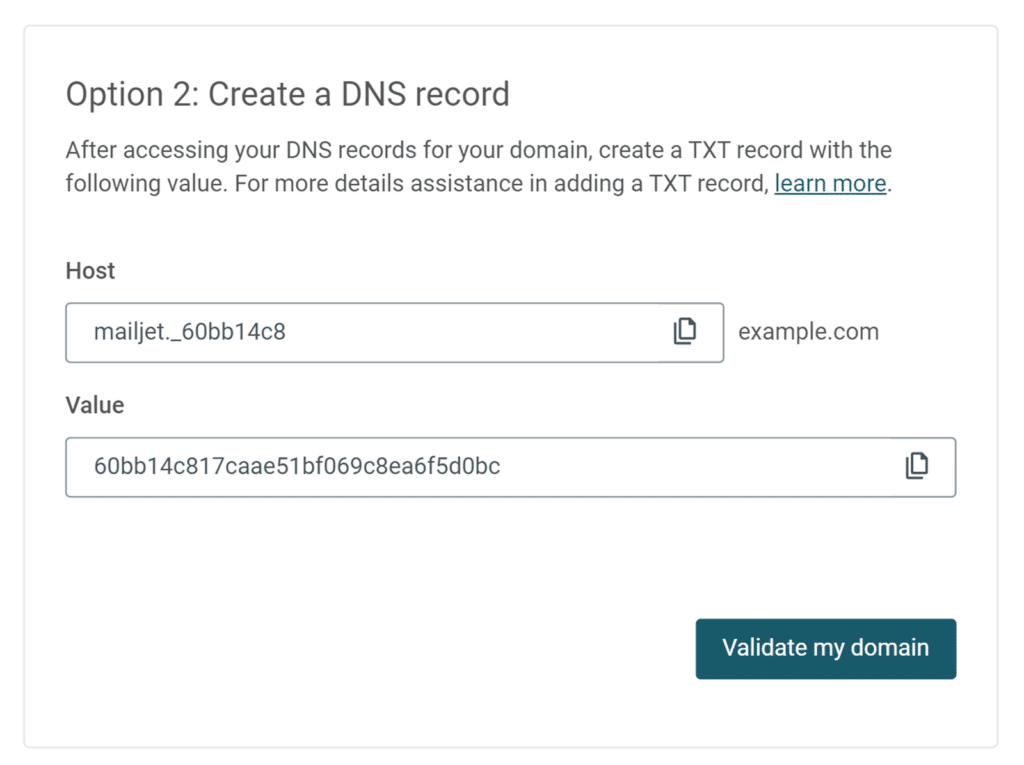
Observação: para obter instruções passo a passo completas sobre autenticação de DNS, incluindo capturas de tela detalhadas e dicas de solução de problemas, consulte o guia de verificação de domínio do Mailjet.
Verificação dos registros DNS
Depois de adicionar o registro TXT, será necessário aguardar alguns minutos para que as alterações de DNS sejam propagadas. Em seguida, retorne à página de validação de domínio do Mailjet e clique no botão Validate my domain (Validar meu domínio ). O Mailjet verificará automaticamente seus registros de DNS e confirmará a validação.
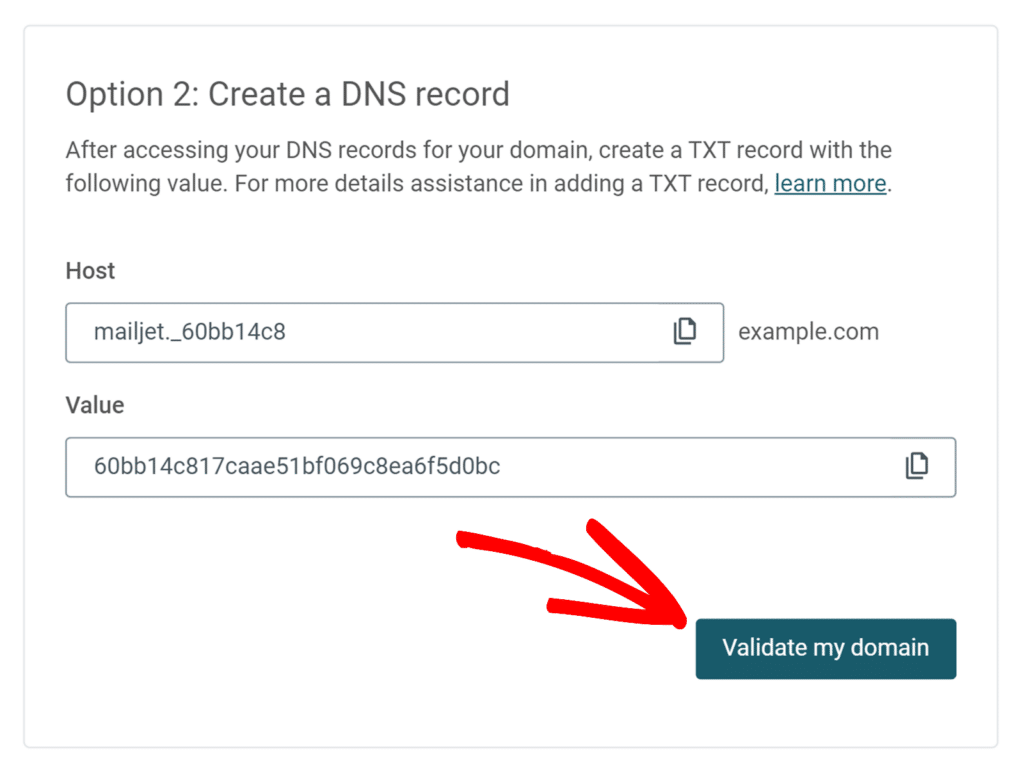
No entanto, não há necessidade de esperar por isso ainda! Você pode passar para a próxima etapa enquanto aguarda a conclusão dessa verificação. Não se esqueça de manter essa guia ou janela aberta, pois precisaremos dela um pouco mais tarde.
Configuração do WP Mail SMTP
Agora que você configurou sua conta do Mailjet e autenticou seu domínio, pode configurar o WP Mail SMTP para usar o Mailjet para enviar e-mails.
Antes de começar esta seção, certifique-se de instalar e ativar o plug-in WP Mail SMTP.
Depois que o WP Mail SMTP estiver instalado, você precisará acessar WP Mail SMTP " Settings e selecionar a guia General (Geral ) para abrir a página de configurações do plug-in.

Discutiremos cada uma dessas configurações em detalhes a seguir.
De e-mail
O From Email é o endereço de onde os e-mails do seu site serão enviados. Esse deve ser um endereço de e-mail no domínio que você verificou com o Mailjet.
Por exemplo, se você autorizou example.com, o endereço de e-mail de origem deve conter example.com (por exemplo, [email protected]).
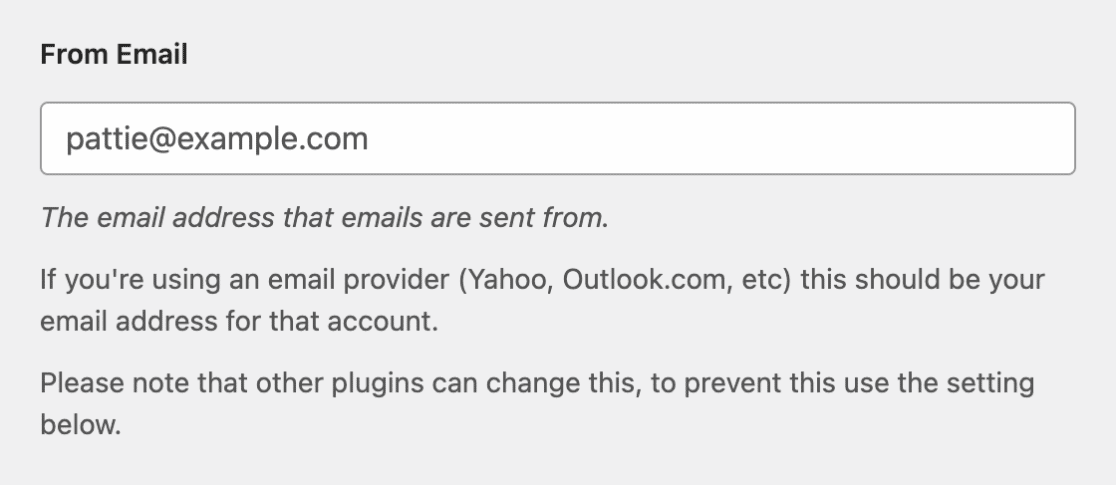
Você também pode optar por marcar a caixa denominada Force From Email. Se você quiser que o From Email seja o mesmo em todo o site, essa opção evitará o trabalho de editar as configurações de e-mail em todo o site, como em outras configurações de plug-in.

Observação: para obter mais detalhes, consulte nosso guia para entender como funciona a configuração Forçar de e-mail.
Do nome
O From Name será, por padrão, definido como o nome do seu site. No entanto, você pode alterá-lo para qualquer texto que desejar.
Você também pode optar por ativar a opção Forçar do nome para aplicar essa configuração aos e-mails em todo o site.
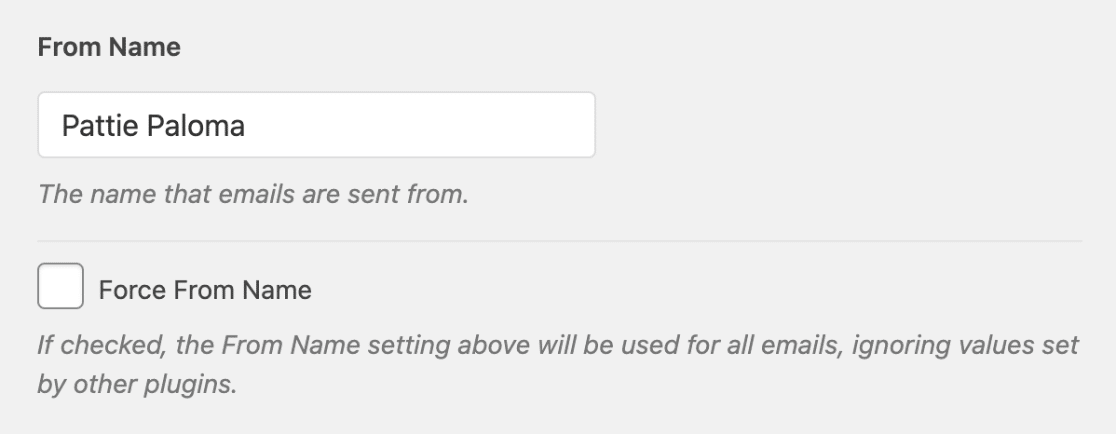
Correio eletrônico
No campo Mailer, selecione a opção Mailjet .
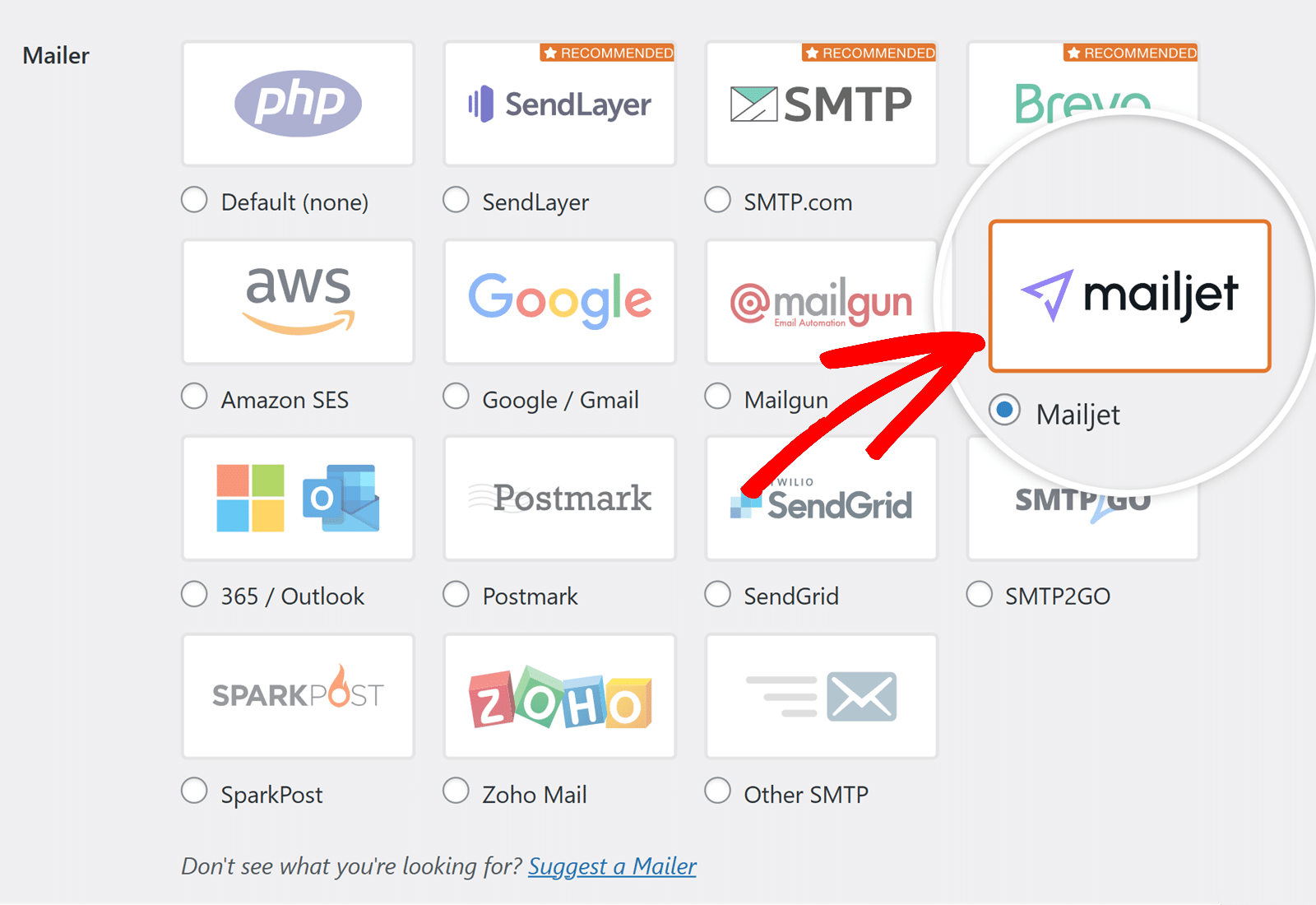
Chave da API
Para conectar seu site ao Mailjet, você precisará da chave de API e da chave secreta. Para acessá-las, faça login na sua conta do Mailjet e clique na opção API no menu de navegação superior.
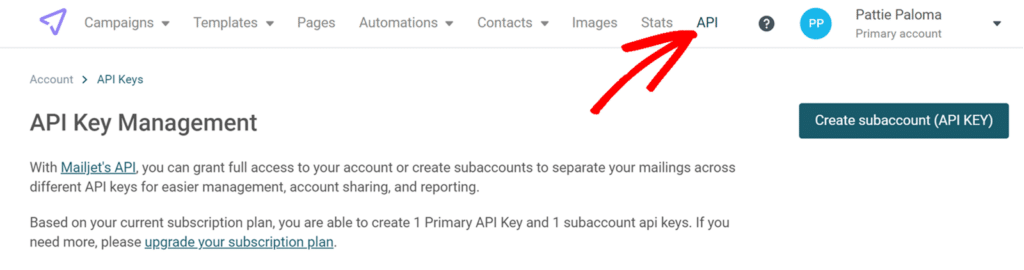
Isso o levará à página API Key Management, onde você poderá gerenciar suas credenciais de API.
Na seção Primary API Key (Chave primária da API), primeiro você precisa clicar no botão Generate Secret Key (Gerar chave secreta ).
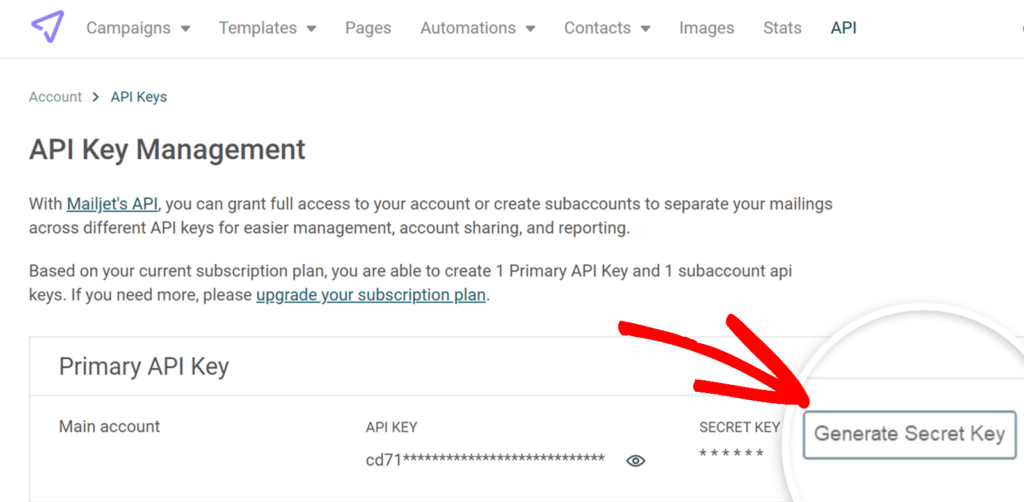
Isso abrirá uma janela pop-up que exibirá sua chave de API e sua chave secreta.
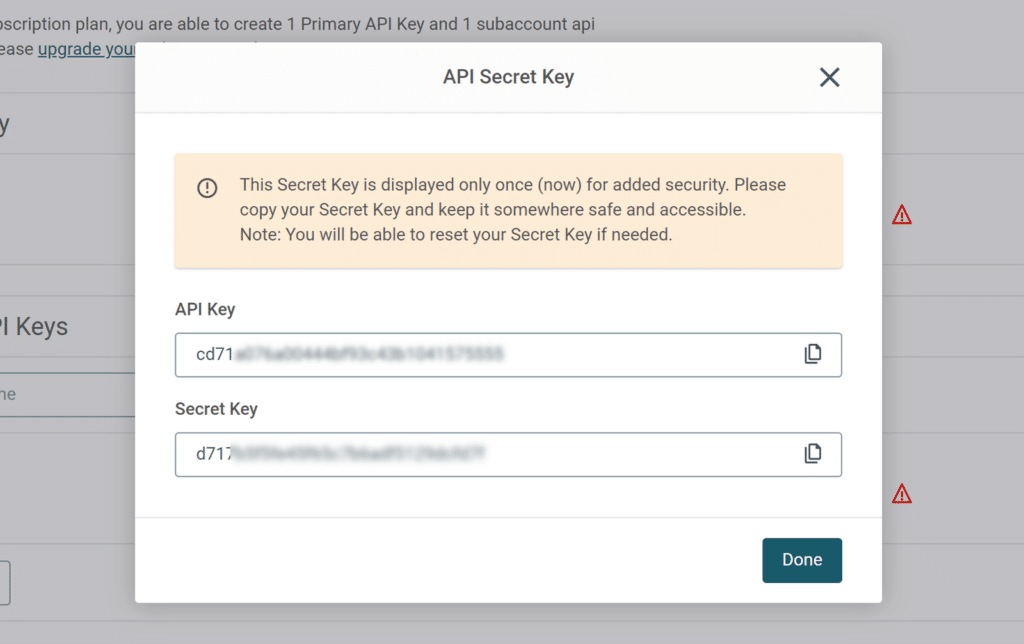
Depois de copiar as duas chaves, volte para a página de configurações do WP Mail SMTP do seu site WordPress. Aqui você encontrará campos para a chave de API e a chave secreta. Cole os valores que acabou de copiar do Mailjet em seus respectivos campos.
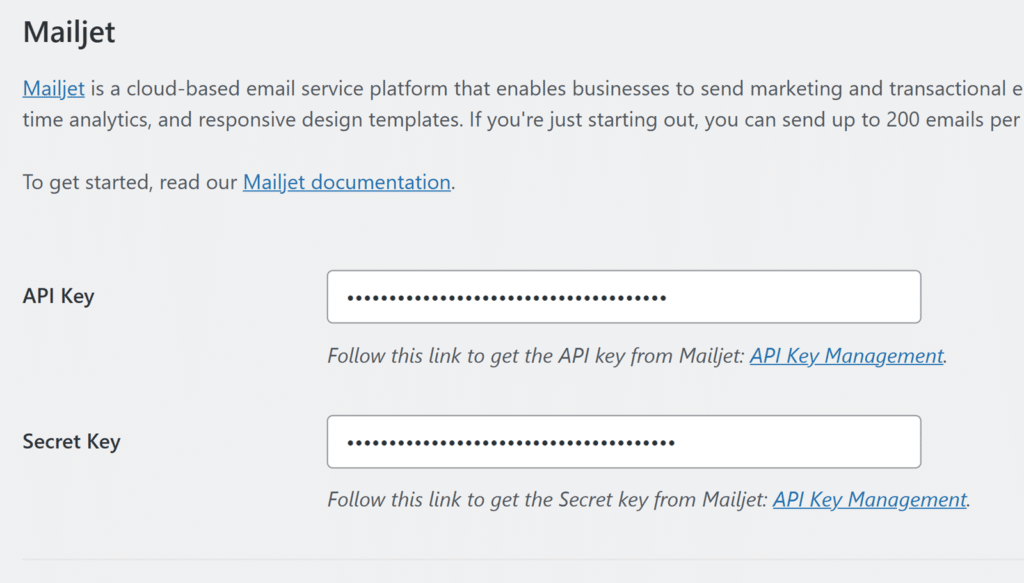
Conexão de backup
A configuração de uma conexão de backup é opcional e não é necessária para concluir a configuração do Mailjet mailer. No entanto, para melhorar ainda mais a capacidade de entrega de e-mails, recomendamos configurar uma conexão adicional para servir como backup no caso de falha da conexão primária.

Depois de configurar seu mailer, não se esqueça de clicar no botão Save Settings (Salvar configurações).

Envio de um e-mail de teste
Observação: antes de prosseguir com esta etapa, você precisará que o Mailjet verifique seus registros DNS. Se as alterações em suas configurações de DNS ainda não tiverem sido propagadas, você precisará concluir essa etapa posteriormente.
Depois de definir suas configurações, você deve enviar um e-mail de teste para verificar se tudo está funcionando corretamente. Para fazer isso, acesse WP Mail SMTP " Tools e abra a guia Email Test.
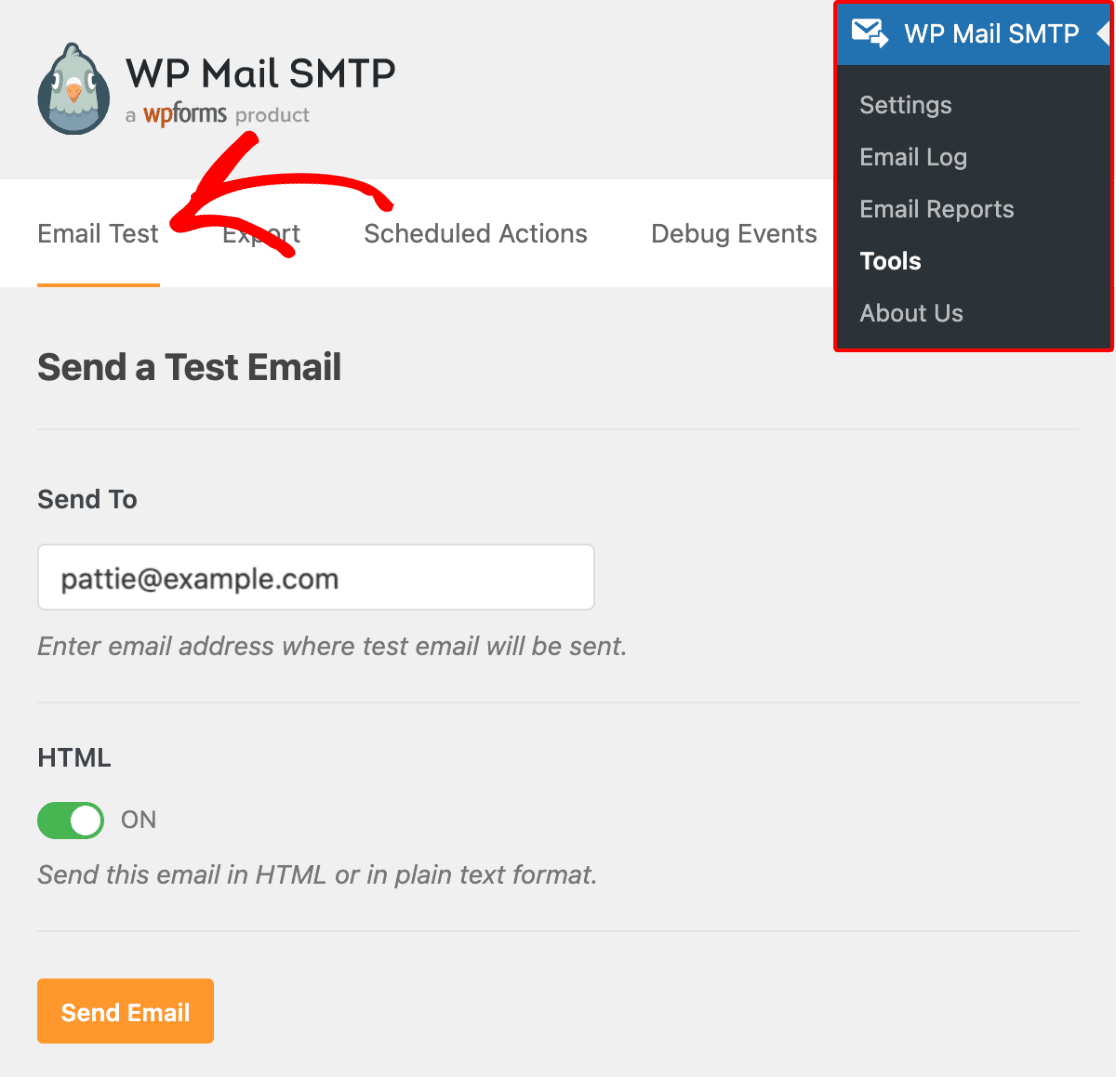
No campo Send To (Enviar para ), você pode inserir qualquer endereço de e-mail a cuja caixa de entrada você tenha acesso. Recomendamos deixar a configuração HTML ATIVADA, a menos que você saiba que só enviará e-mails de texto simples.
Observação: Se você tiver configurado uma conexão adicional, poderá escolher entre sua conexão principal e outras conexões ao enviar um e-mail de teste.
Em seguida, clique no botão Send Email (Enviar e-mail) para enviar seu e-mail de teste.
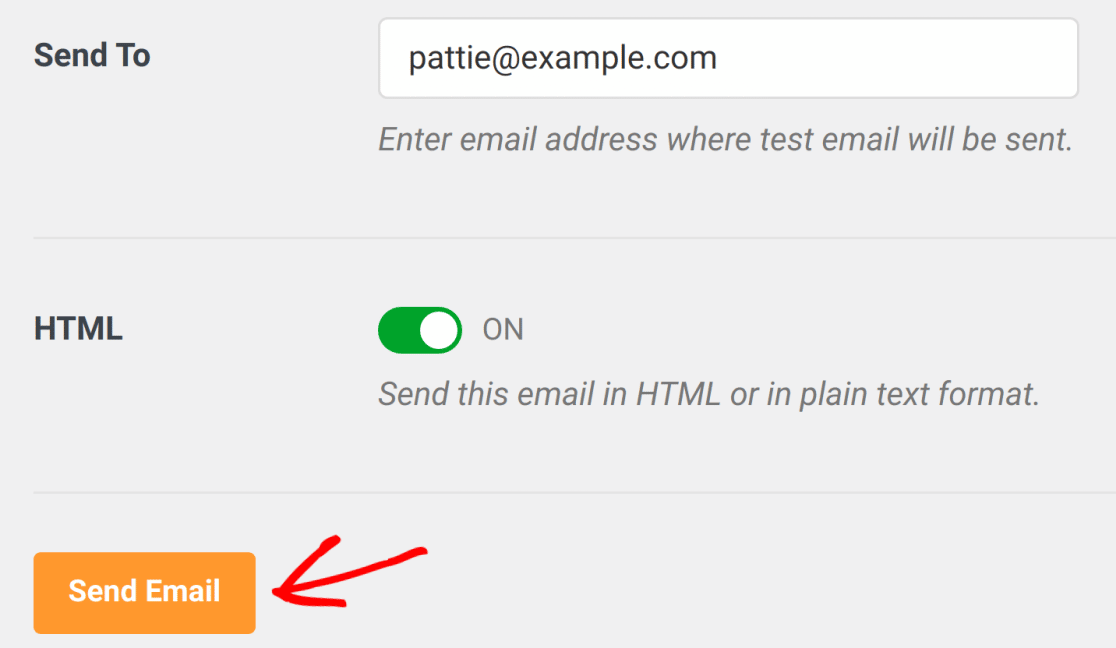
Depois de enviar o e-mail, você verá uma mensagem de sucesso.

Se você verificar a caixa de entrada do endereço de e-mail que inseriu, deverá ter recebido o e-mail para esse teste.

É isso aí! Você configurou com sucesso o Mailjet com o WP Mail SMTP. Seu site WordPress agora deve ser capaz de enviar e-mails de forma mais confiável.
Em seguida, gostaria de configurar os registros de e-mail para poder monitorar todos os e-mails enviados do seu site? Confira nosso guia sobre o recurso de registro de e-mail no WP Mail SMTP para obter mais detalhes.
